3 วิธีในการหยุด Spotify จากการเปิดเมื่อเริ่มต้นใน Windows 11

Spotifyเป็นแพลตฟอร์มสตรีมเพลงที่มีชื่อเสียงซึ่งมีให้บริการบนแพลตฟอร์มหลักทั้งหมด รวมถึงWindows , macOS, Android , iOS และLinux ให้บริการทั่วโลกโดยตั้งใจจะเข้าสู่ตลาด 178 ประเทศภายในปี 2565 แต่คุณไม่ต้องการให้เริ่มทำงานทุกครั้งที่ลงชื่อเข้าใช้พีซีของคุณ เนื่องจากมันจะอยู่ในพื้นหลังและใช้(background and use) ทรัพยากรหน่วยความจำและ CPU อย่าง(memory & CPU resources)เปล่าประโยชน์ เรานำเสนอคำแนะนำที่เป็นประโยชน์ซึ่งจะสอนวิธีหยุดSpotify ไม่ ให้เปิดเมื่อเริ่มต้น ได้แก่(startup viz)การเริ่มต้นอัตโนมัติในพีซีWindows 11

3 วิธีในการหยุด Spotify จากการเปิดเมื่อเริ่มต้นใน Windows 11(3 Ways to Stop Spotify From Opening on Startup in Windows 11)
Spotify ไม่ได้เป็นเพียงบริการสตรีมเพลง(music streaming service)เท่านั้น แต่ยังเป็นแพลตฟอร์มพอดคาสต์(podcast platform)ด้วย ซึ่งมีตัวเลือกฟรีและพรีเมียม(free and premium options)ให้ เลือก มีผู้ใช้ประมาณ 365 ล้านคนต่อเดือนที่ใช้สตรีมเพลง อย่างไรก็ตาม ควรเปิดใช้เมื่อจำเป็นและเมื่อจำเป็น แทนที่จะเก็บไว้เป็นรายการเริ่มต้น โดยทั่วไปมี 3 วิธีในการหยุดการเริ่มต้นอัตโนมัติของSpotify บน (Spotify)Windows 11ตามที่กล่าวไว้ด้านล่าง
วิธีที่ 1: แก้ไขการตั้งค่าแอป Spotify
(Method 1: Modify Spotify App Settings
)
ต่อไปนี้เป็นขั้นตอนในการปิดใช้งานการเปิดSpotify ในการ (Spotify)เริ่มต้น(Startup) ระบบ ในWindows 11ผ่านแอป Spotify Desktop(Spotify Desktop app) :
1. คลิกที่ไอคอนค้นหา(Search icon, )พิมพ์Spotifyแล้วคลิกเปิด(Open)เพื่อเปิดใช้งาน

2. คลิกที่ไอคอนสามจุด(three-dotted icon)ที่มุมซ้ายบน(left-hand corner)ของหน้าจอ(Home screen)หลัก
3. คลิกที่แก้ไข(Edit)ในเมนูบริบทและเลือกตัวเลือก การ ตั้งค่า...(Preferences…)ดังที่แสดงด้านล่าง

4. เลื่อนเมนู(Scroll)ลงมาแล้วคลิก(menu and click)แสดงการตั้งค่าขั้น(Show Advanced Settings)สูง

5. ในส่วน Startup and window behavior(Startup and window behaviour)ให้เลือกNoจากOpen Spotify โดยอัตโนมัติ หลังจากที่คุณเข้าสู่(Open Spotify automatically after you log into the computer)เมนูแบบเลื่อนลงของคอมพิวเตอร์ดังที่แสดงด้านล่าง

อ่านเพิ่มเติม:(Also Read:)วิธีอัปเดตแอปใน Windows 11
วิธีที่ 2: ปิดการใช้งานในตัวจัดการงาน(Method 2: Disable It In Task Manager)
ต่อไปนี้เป็นขั้นตอนในการหยุดSpotify ไม่ ให้เปิดเมื่อเริ่มต้นระบบบน Windows 11 ผ่านTask Manager :
1. กดCtrl + Shift + Esc keysพร้อมกันเพื่อเปิดตัวจัดการ(Task Manager)งาน
2. ไปที่แท็บเริ่มต้น(Startup) ใน หน้าต่างตัวจัดการงาน(Task Manager)
3. ค้นหา & คลิกขวาบนSpotifyแล้วเลือก ตัวเลือก ปิด(Disable) การใช้งาน ดังที่แสดง

อ่านเพิ่มเติม:(Also Read:)วิธีเปิดใช้งานสไตล์ UI ของ (UI Style)Windows 11 ในChrome
วิธีที่ 3: ใช้ Spotify Web Player แทน(Method 3: Use Spotify Web Player Instead)
เพื่อหลีกเลี่ยงปัญหา การเริ่มต้นแอป Spotifyโดยอัตโนมัติ ขอแนะนำให้ใช้Spotify web playerแทน ด้วยวิธีนี้ คุณจะไม่เพียงแต่ประหยัดพื้นที่บนอุปกรณ์ของคุณ แต่ยังหลีกเลี่ยง ปัญหาที่เกี่ยวข้องกับแอพ Spotifyได้อย่างสมบูรณ์
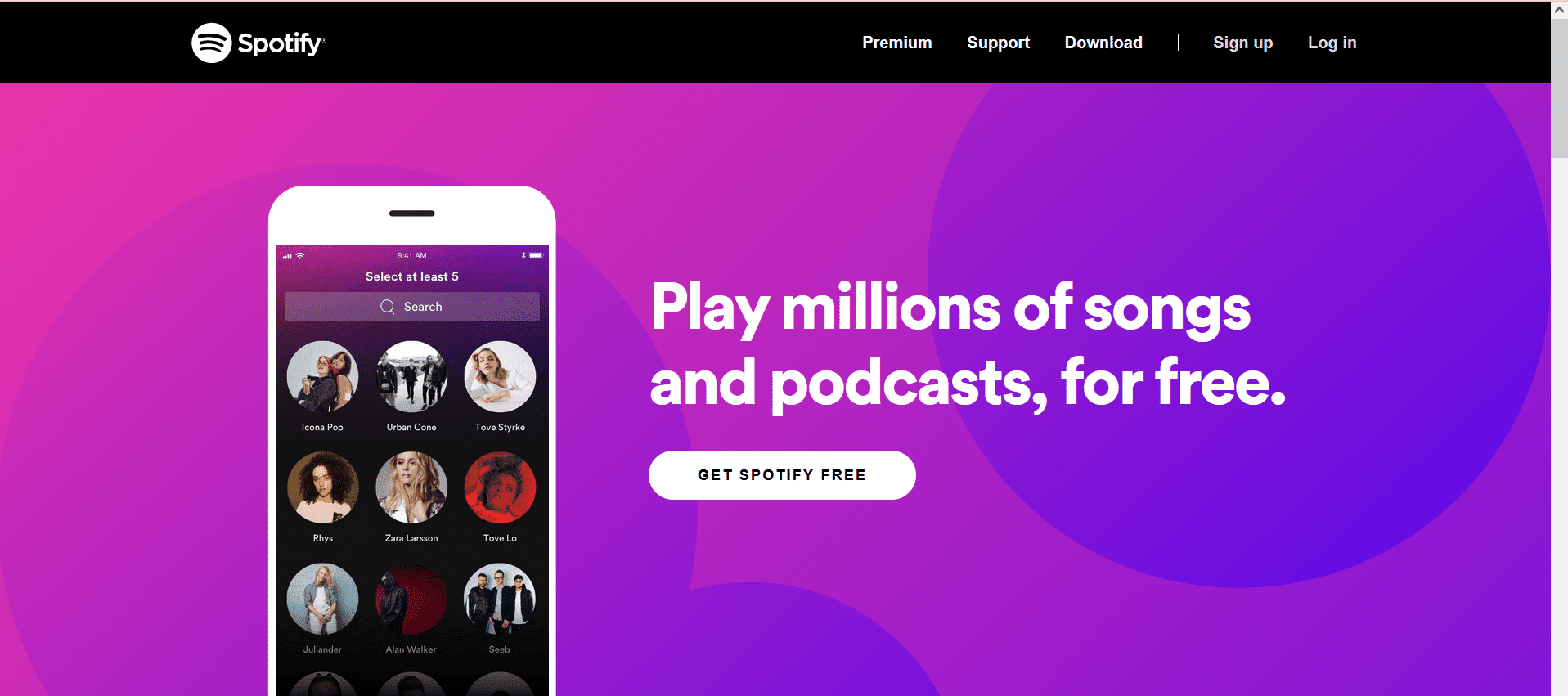
ที่แนะนำ:(Recommended:)
- วิธีลบWeather Widgetจากทาสก์บาร์(Taskbar)ในWindows 11
- แก้ไข Spotify(Fix Spotify)ไม่เปิดบนWindows 10
- วิธีปิดการใช้งานแอพโทรศัพท์(Phone App) ของคุณ ในWindows 11
- วิธีใช้ PowerToys บน Windows 11
หวังว่าบทความนี้จะช่วยให้คุณเข้าใจวิธี(how to) หยุด Spotify ไม่ให้เปิดเมื่อเริ่มต้นระบบใน Windows(stop Spotify from opening on startup in Windows 11) 11 เขียนถึงเราข้อเสนอแนะและคำถามของคุณเกี่ยวกับบทความนี้ในช่องแสดงความคิดเห็น (comment box)คุณยังสามารถติดต่อเราเพื่อแจ้งให้เราทราบว่าคุณต้องการทราบหัวข้อถัดไปเกี่ยวกับอะไรจากเราต่อไป
Related posts
วิธีปิดการใช้งานโปรแกรมเริ่มต้นใน Windows 11
14 วิธีในการล้างแคชใน Windows 11
Fix พีซีนี้ไม่สามารถเรียกใช้ Windows 11 ข้อผิดพลาด
วิธีเปลี่ยนวอลเปเปอร์บน Windows 11
วิธีการติดตั้ง Windows 11 บน BIOS รุ่นเก่า
วิธีเปิดหรือปิด Mobile Hotspot ใน Windows 11
วิธีเปิดใช้งานโหมดไฮเบอร์เนตใน Windows 11
วิธีเปลี่ยนเซิร์ฟเวอร์ DNS บน Windows 11
วิธีเปลี่ยนประเทศใน Microsoft Store ใน Windows 11
วิธีตั้งค่า Notepad++ เป็นค่าเริ่มต้นใน Windows 11
9 แอพปฏิทินที่ดีที่สุดสำหรับ Windows 11 2022
วิธีเปิดใช้งาน Group Policy Editor ใน Windows 11 Home Edition
วิธีซ่อนไฟล์และโฟลเดอร์ล่าสุดใน Windows 11
วิธีเปิดหรือปิดบริการใน Windows 11
วิธีการติดตั้งเครื่องมือกราฟิกใน Windows 11
4 วิธีในการปิดใช้งานโปรแกรมเริ่มต้นใน Windows 10
แก้ไข VCRUNTIME140.dll หายไปใน Windows 11
วิธีซิงค์เวลาใน Windows 11
แก้ไขข้อผิดพลาดที่สำคัญในกระบวนการเสียชีวิตใน Windows 11
วิธีอัปเดตแอปใน Windows 11
